WELCOME TO EZLASSO.COM
Website chia sẽ những thông tin về thủ thuật máy tính, công nghệ.
Nếu bạn có thắc mắc về máy tính - công nghệ hãy tìm trên google theo cú pháp: Từ Khoá + Ez Lasso
Màn hình luôn là bộ phận quan trọng nhất nhì đối với mọi smartphone và tất nhiên là Samsung cũng không là ngoại lệ. Chắc chắn ai cũng muốn màn hình của mình “bình an”, không xảy ra bất cứ vấn đề gì. Nhưng trong quá trình sử dụng, những sự cố từ trên trời rơi xuống luôn làm người dùng trở tay không kịp.
Hiện tại, một số người dùng Samfan đang gặp phải tình trạng Samsung bị màn hình đen trắng. Sự cố này cực kỳ khó chịu, ảnh hưởng nghiêm trọng đến trải nghiệm của người dùng. Robot Tiết Kiệm đã tìm hiểu và chia sẻ các biện pháp khắc phục chi tiết trong phần tiếp theo.
Tại sao Samsung bị màn hình đen trắng nhỉ?
Khi thấy màn hình của điện thoại bỗng dưng mất màu, chỉ còn lại hai màu đen trắng thì có lẽ bạn sẽ thấy hoảng hốt. Nhưng bình tĩnh nhé, chúng ta cần đi tìm nguyên nhân để biết được cách khắc phục phù hợp.
- Màn hình Samsung bị mất màu, đen trắng có thể do bạn đã bật một số tính năng. Cụ thể là tính năng Thư giãn, hoặc bạn đang kích hoạt chế độ đảo ngược màu. Ngoài ra, cũng có khả năng là do bạn điều chỉnh độ sáng không phù hợp (ở mức quá thấp) nên màn hình mới bị tối.
- Ngoài phần mềm, việc Samsung bị màn hình trắng đen cũng có thể do phần cứng. Nhất là khi bạn đã từng làm rơi rớt, để máy bị va đập mạnh, đè cấn, vô nước… làm cho màn hình hoặc linh kiện nào đó đã bị hư hỏng. Như vậy mới dẫn đến tình trạng màn hình Samsung chỉ có màu trắng đen hoặc nhiều dấu hiệu hỏng hóc khác.

Cách khắc phục khi Samsung bị màn hình đen trắng hiệu quả
Trước khi đến với các biện pháp khắc phục khác, bạn hãy thử khởi động lại Samsung. Bởi đôi khi máy chỉ đang gặp vấn đề nhỏ nào đó và cách này sẽ giúp fix các lỗi không rõ nguyên nhân. Nếu không hiệu quả, hãy áp dụng các thủ thuật dưới đây.
1/ Điều chỉnh độ sáng màn hình
Có khả năng là bạn đang để độ sáng quá thấp nên mới dẫn đến tình trạng bị tối màn hình. Vì vậy, Samfan hãy vuốt từ trên xuống để mở thanh truy cập nhanh. Thanh độ sáng sẽ hiển thị và bạn hãy kéo độ sáng sang phải để nâng độ sáng lên mức vừa phải, đừng để quá thấp hoặc quá cao bạn nhé!
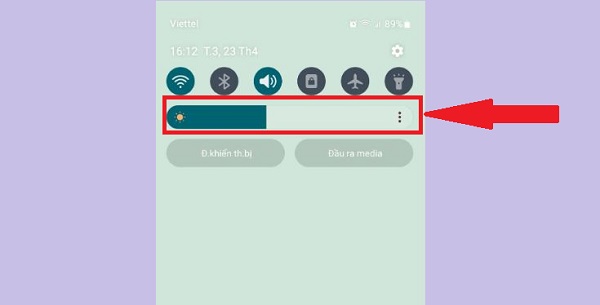
2/ Tắt chế độ Thư giãn (Ngủ) trên Samsung
Khi người dùng kích hoạt chế độ Thư giãn, màn hình của thiết bị sẽ bị đổi sang màu xám. Đồng thời chế độ này cũng chặn thông báo nhằm mục đích giúp người dùng thư giãn tuyệt đối, không bị làm phiền. Để tắt chế độ này, bạn thực hiện như sau:
- B1: Vào Cài đặt > Nhấn chọn mục Tiện ích số và kiểm soát truy cập > Sau đó, bạn nhấn vào Thư giãn. Lưu ý: Với Android 14 thì bạn vào Cài đặt > Chế độ và lịch trình > Nhấn chọn chế độ Ngủ.
- B2: Nếu đang bật thì bạn nhấn Tắt chế độ thư giãn hoặc chế độ Ngủ (Android 14) đi.
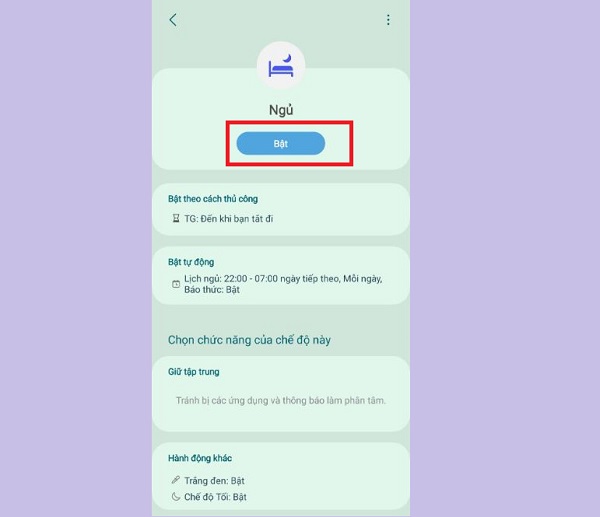
3/ Tắt chế độ Âm bản trên Samsung
(Admin hướng dẫn trên Android 14 nhé)
- B1: Người dùng Samsung cũng vào Cài đặt > Sau đó nhấn vào mục Hỗ trợ.
- B2: Nhấn chọn mục Cải thiện thị giác > Tắt Đảo ngược màu nếu chế độ này đang bật.
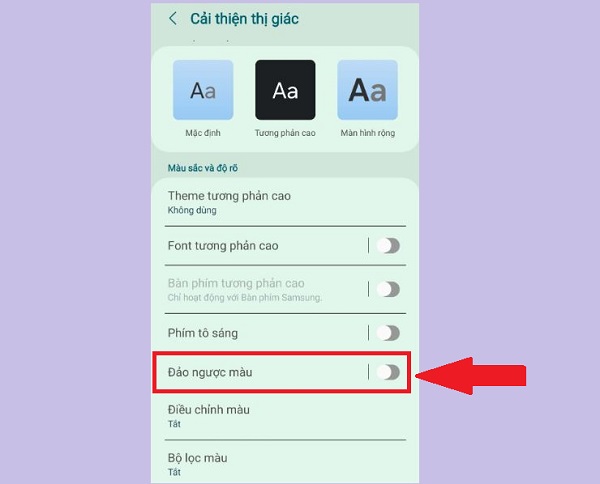
Nếu là lỗi do một số cài đặt trên thiết bị thì tình trạng Samsung bị màn hình đen trắng sẽ được khắc phục trong nháy mắt. Nhưng nếu không thể khắc phục tại nhà, lời khuyên dành cho bạn là nên đến các trung tâm sửa điện thoại uy tín hoặc mang máy đi bảo hành để “bắt bệnh” và “chữa bệnh” cho Samsung nhé!
Robot Tiết Kiệm – Trang thông tin công nghệ hữu ích. Cung cấp tất tần tật các thủ thuật điện thoại, thủ thuật máy tính, thủ thuật văn phòng, thủ thuật ứng dụng, game… Thường xuyên cập nhật các tin tức công nghệ HOT, cập nhật trend mạng xã hội nhanh nhạy. Nếu có nhu cầu, vui lòng ghé đến Trùm Thủ Thuật bạn nhé!






